Apa Itu CNAME DNS? Fungsi Cara Kerja dan Cara Setting Lengkap
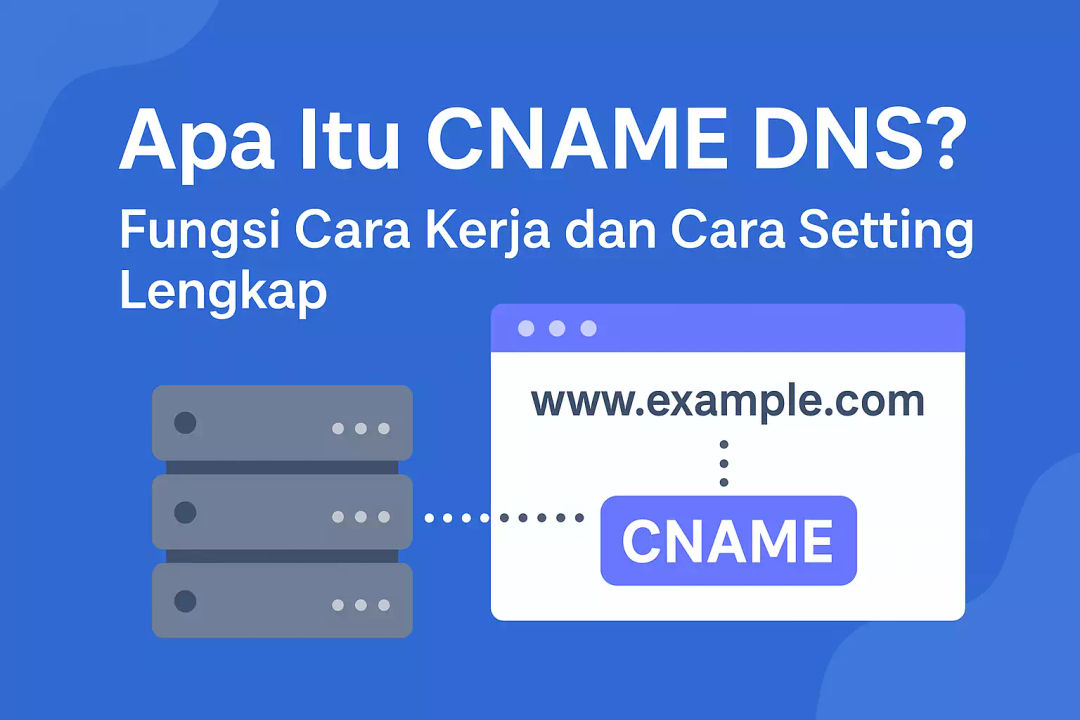
Kalau kamu sering utak atik domain, pasti pernah ketemu istilah CNAME DNS. Buat pemula, istilah ini mungkin terdengar rumit, padahal sebenarnya CNAME itu ibarat jalan pintas supaya domain atau subdomain kamu bisa diarahkan ke alamat lain dengan lebih gampang.
Dengan CNAME DNS, kamu tidak perlu repot mengubah alamat IP setiap kali server berubah. Cukup arahkan ke nama domain target, dan biarkan sistem DNS yang mengurus sisanya.
Apa Itu CNAME DNS
CNAME adalah singkatan dari Canonical Name. Bayangkan begini: kamu punya kontak di HP dengan nama "Bestie". Kontak itu sebenarnya adalah alias dari nama asli temanmu "Aulia". Nah, setiap kali kamu cari "Bestie", HP kamu akan otomatis menunjuk ke "Aulia".
Begitu juga dengan CNAME DNS. Dia bukan menyimpan alamat IP langsung, tapi menunjuk ke nama lain. Dari nama lain itu, barulah DNS akan mencari alamat IP sebenarnya. Jadi kalau IP berubah, kamu tidak perlu utak atik record lagi, cukup biarkan CNAME mengikuti targetnya.
- Subdomain seperti www, blog, cdn
- Menghubungkan layanan pihak ketiga seperti email marketing, helpdesk, atau toko online
- Menjaga konsistensi banyak subdomain supaya lebih rapi
Fungsi CNAME DNS untuk Website
Fungsi CNAME DNS bisa dibilang seperti “penghubung otomatis” yang bikin hidup kamu lebih mudah. Contohnya:
- Mengarahkan www ke root domain
Jadi www.namadomain.com akan otomatis menuju ke namadomain.com tanpa perlu record tambahan. - Menyambungkan CDN
Kalau kamu punya cdn.namadomain.com, CNAME akan mengarahkan ke server CDN agar file website bisa diakses lebih cepat. - Integrasi layanan pihak ketiga
Misalnya kamu pakai software email marketing atau aplikasi SaaS, mereka biasanya minta kamu menambahkan CNAME supaya domainmu bisa terhubung. - Verifikasi domain
Banyak platform minta kamu menambahkan CNAME untuk membuktikan kalau domain itu memang milikmu.
Cara Kerja CNAME DNS
Supaya lebih mudah kebayang, coba bayangkan kamu mencari rumah teman. Kamu tanya alamat ke satpam komplek, dan satpam bilang: "Alamat ini alias, coba cari di blok sebelah." Kamu pindah ke blok sebelah, lalu satpam di sana bilang: "Oh, ini mengarah ke rumah nomor 10." Akhirnya kamu sampai ke tujuan.
Begitu juga proses CNAME DNS:
- Resolver mencari record dari subdomain yang kamu akses
- Kalau ketemu CNAME, dia akan bilang: "Ini alias, silakan ke alamat ini"
- DNS terus mengikuti alias sampai akhirnya menemukan record A atau AAAA yang menyimpan IP asli
- Barulah browser kamu bisa membuka website yang dituju
Jadi CNAME itu tidak pernah menyimpan IP, dia hanya jadi jembatan menuju alamat yang benar.
Kapan Kamu Harus Pakai CNAME DNS
Tidak semua situasi cocok pakai CNAME DNS, tapi ada beberapa kasus yang pas banget:
- Kalau target domain dikelola pihak lain dan IP sering berubah
- Kalau kamu bikin subdomain untuk www, cdn, img, static, atau assets
- Kalau kamu pakai layanan SaaS yang minta domain kamu diarahkan lewat CNAME
Tapi ingat, jangan gunakan CNAME di root domain (namadomain.com) karena standar DNS klasik tidak mendukung itu. Kalau butuh, kamu bisa pakai fitur CNAME Flattening yang disediakan Cloudflare.
Cara Setting CNAME DNS di cPanel
Buat kamu yang pakai hosting dengan cPanel, langkah setting CNAME DNS gampang banget:
- Login ke cPanel lalu pilih Zone Editor
- Pilih domain kamu, lalu klik Add Record dan pilih tipe CNAME
- Isi Name dengan subdomain, misalnya www atau cdn
- Isi CNAME dengan target domain, misalnya example.host.com
- Simpan perubahan dan tunggu beberapa jam untuk propagasi DNS
Tips: pastikan tidak ada record lain dengan nama yang sama. Misalnya, kalau www sudah dipakai A record, hapus dulu kalau mau diganti jadi CNAME.
Cara Setting CNAME DNS di Cloudflare
Kalau domain kamu pakai Cloudflare, caranya malah lebih praktis:
- Login ke dashboard Cloudflare dan pilih domain
- Masuk ke menu DNS lalu klik Add record
- Pilih tipe record CNAME
- Isi Name dengan subdomain, misalnya www
- Isi Target dengan hostname tujuan, misalnya yourapp.platform.com
- Pilih Proxied kalau mau dapat caching dan proteksi, atau DNS Only kalau cuma butuh DNS
- Simpan dan cek dengan
digataunslookupatau dari halaman propagasi.web.id untuk memastikan CNAME sudah aktif
Kesalahan Umum Saat Menggunakan CNAME DNS
Banyak pemula sering melakukan kesalahan kecil yang bikin CNAME tidak jalan. Beberapa yang paling sering terjadi:
- Memasang CNAME di root domain tanpa fitur flattening
- Satu nama subdomain punya dua record berbeda (misalnya www dengan A dan CNAME sekaligus)
- Pakai CNAME untuk MX atau TXT padahal tidak bisa
- Salah menulis target dengan menambahkan titik di akhir
Biar tidak salah, selalu baca dokumentasi dari penyedia layanan DNS kamu. Kalau butuh referensi resmi, bisa cek di Cloudflare DNS Documentation.
Kesimpulan
Sekarang kamu sudah tahu apa itu CNAME DNS, bagaimana cara kerjanya, apa saja fungsinya, kapan harus dipakai, dan cara setting di cPanel maupun Cloudflare.
Singkatnya, CNAME DNS adalah cara praktis untuk bikin subdomain kamu tetap terhubung tanpa pusing memikirkan perubahan IP. Kalau kamu baru belajar soal domain, memahami CNAME adalah salah satu langkah penting biar website kamu makin profesional dan gampang dikelola.